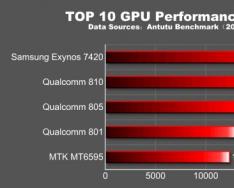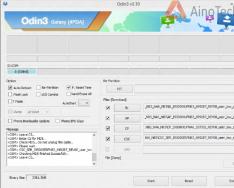Вы залили ноутбук пивом, чаем, кофе, газировкой, водой, соком. Что делать?
У вас вышел из строя ноутбук? Из-за неловкого движения детских рук или игривости домашнего питомца случилось залитие жидкостью? Ситуация очень опасная, даже если после естественного высыхания жидкости при включении устройство работает.
Залитый ноутбук - это одна из наиболее частых проблем, с которыми обращаются пользователи.
По статистике залитый жидкостью ноутбук - это вторая по частоте причина обращения после перегрева, попадания посторонних предметов или же неправильной эксплуатации. Производители ноутбуков всячески пытаются защитить свои изделия от подобных неприятностей. К примеру, клавиатура, выдерживающая попадание жидкости до 200 мл, покрытие материнских плат специальными лаками и т.п. Но в основном эти средства малоэффективны.
Существуют различные степени агрессивности жидкостей. К примеру, после попадания воды или же несладкого чая на ноутбук последствия могут быть минимальными. Сложнее, если проливаются сладкая вода, кофе или же спиртные напитки.
Самые опасные - это моча животных или кислые соки. Чаще всего в наш сервисный центр обращаются клиенты, на ноутбуки которых попали газированая вода, пиво, кофе или же пролит чай. Ниже Вы можете видеть статистику того, что чаще всего люди пьют, работая за ноутбуком:
Ноутбук залит чаем - 34%
Пролил воду на клавиатуру - 17%
Ноутбук залит газировкой - 14%
Пролил пиво на ноутбук - 10%
Разлил вино на ноутбук - 8%
Вылил сок на клавиатуру - 7%
Ноутбук попал под дождь - 5%
Ноутбук залит чем то - 3%
Ноутбук упал в ванну 1%
Кошачья моча на ноутбуке - 1%
Что делать, в панике Вы задаете себе этот вопрос.

Для начала необходимо осуществить первую неотложную помощь Вашему ноутбуку. Если клавиатура ноутбука покрыта пленкой с обратной стороны, то ноутбук нужно перевернуть и постараться слить всю жидкость, которая попала вовнутрь. При быстром реагировании этот способ поможет избежать каких-либо последствий или же минимизировать их. В противном случае ремонт может обойтись заменой клавиатуры. Сразу же после проведенной процедуры необходимо просушить ноутбук на батарее или же другом тепловом источнике при минимальной температуре в течение суток.
1. Если Вы пролили на ноутбук воду, следует немедленно его отключить от питания, перевернуть и позволить жидкости вытечь из компьютера, после чего тщательно его просушить. На следующий день Вы можете попробовать включить его и, возможно, он будет работать без проблем. Но все же желательно доставить ноутбук в сервисный центр для осмотра и исключения последствий.

2. Вы пролили на ноутбук пиво или же другой спиртной напиток? Следует немедленно отключить питание, извелечь батарею и доставить ноутбук в сервисный центр. Ни в коем случае не пытайтесь его самостоятельно просушить и затем включить.

3. Случайно опрокинули чашку чая или кофе на клавиатуру ноутбука? Придержавайтесь действия, описанных в пункте 2. Последствия будут менее значительными, если Вы пьете чай или кофе без сахара.
4. Если ноутбук залит соком или же другой жидкостью, содержащей щелочь или кислоты, такие как моча кошки или другого животного, без сложного ремонта материнской платы на компонентном уровне не обойтись.
5. Если же когда-то давно Вы залили ноутбук затем включили его и он работает без проблем, однажды он может выключиться и больше никогда не включиться. В таком случае устранение последствий возможно только, заменив материнскую плату.


Если жидкость все-таки попала сквозь клавиатуру ноутбука на материнскую плату, это может вызвать множество микрозамыканий внутренних цепей, что неизменно приведет к выходу из строя элементов материнской платы. В таком случае необходимо немедленно отключить питание ноутбука. Включать его после сушки, пытаться почистить или же промыть его категорически запрещено. Даже если микрозамыканий не произошло, протекание тока по проводнику в агрессивной среде жидкости вызовет мгновенную коррозию, что повлечет за собой соответствующие последствия.
Последовательность действий при залитии ноутбука жидкостью довольно простая и очевидная, но первые шаги к спасению гаджета стоит выучить до автоматизма, чтобы не «зависнуть», когда трагедия случится.
Шаг первый - вытереть руки , если им тоже досталось. Это не вопрос гигиены или комфорта, просто ноутбук - аппарат электрический, поэтому попытки трогать мокрый лаптоп мокрыми руками - плохая идея.
Шаг второй - отключить ноутбук от зарядки , причём максимально быстро. Вообще всё в этот момент нужно делать как можно скорее, так что сразу настройтесь на нужный темп.
Шаг третий - выключить . Если аккумулятор извлекается, то сделайте это немедленно. Если же он запрятан внутри корпуса, то жмите на кнопку питания. Именно так, никаких там «Пуск - Выключить». Твёрдо и решительно зажмите пальцем кнопку питания и ждите несколько секунд, пока экран не погаснет. Данные в открытых программах не сохранятся, но зато вы, возможно, сохраните жизнь вашему лаптопу. Также стоит отключить всю внешнюю периферию: флешки, мышки и прочее.
Ноутбук, защищённый от попадания жидкости на клавиатуру
Шаг четвёртый - высушить. Если в корпус попала чистая вода в небольшом количестве, то достаточно протереть клавиатуру салфеткой или полотенцем, а потом полностью раскрыть и положить экраном вниз, и ждать. В случае с агрессивной жидкостью: сладким кофе или чаем, алкоголем, мочой (и такое бывает) - ожидание смерти подобно, и каждый час оставляет всё меньше шансов на успешный ремонт без полной замены материнской платы ноутбука. Сластёны просто пропускают этот шаг и сразу переходят к следующему.
Шаг пятый - отнести в сервис-центр . Возможно, ремонт не потребуется, но вскрыть ноутбук и проверить, что влаги нет, как нет и следов коррозии, необходимо.
Что нельзя делать с залитым ноутбуком
Главных правила всего два:
- Не включать . Ни в коем случае не пытайтесь включить ноутбук, пока его не проверили ремонтники сервис-центра. Понятно, как рассуждает обычный пользователь: если включиться - хорошо, а если нет, то надо просто еще немного подождать. В действительности
- Не сушить феном и не класть на горячую батарею . Логика подсказывает, что нагретая жидкость быстрее испарится, но реальный сценарий выглядит так: влага действительно превращается в пар, а сам ноутбук - в баню; вы снимаете лаптоп с батареи, он охлаждается; влага конденсируется на каждом до единого чипе, на каждой дорожке. Если сначала под ударом было конкретное место затопления, то теперь бествие повсеместно. Кроме того, быстрой поток воздуха от фена протолкнёт внутрь пыль, которая в итоге прилипнет к сладким остаткам напитка.
В жизни могут случаться различные обстоятельства, которые явно не радуют, а влекут за собой чрезмерные огорчения, а вместе с ними и финансовые потери. Ноутбук является верным спутником современного человека. В большинстве случаев, даже просматривая кинофильм по телевизору , рядом всё равно стоит компьютерная техника, на которой пользователь старается выполнять ещё какие-то дополнительные действия.
Из-за невнимательности кружка с чаем может быть опрокинута на ноутбук
Вследствие невнимательности или неосторожности может случиться так, что кружка с чаем будет опрокинута именно на клавиатуру ноутбука . В панике многие пользователи совершенно не понимают, что делать, если пролил воду на ноутбук. Конечно, повод для расстройства имеется, но паниковать не следует, очень важно выполнить ряд действий, которые, возможно, помогут вам спасти ноутбук от неминуемой гибели.
Алгоритм действий
Пролитая жидкость является злейшим врагом для компьютерной техники или клавиатуры стационарного ПК. Контакт жидкости и электричества никогда нельзя допускать, поскольку результат всегда будет только ужасным. При этом любая жидкость, невзирая на состав, выйдет победителем, безнадёжно убивая все электрические цепи.
В результате этого ноутбук отказывается включаться, грустно демонстрируя свой чёрный дисплей.
Если кто-то залил ноутбук, он теперь не включается, не паникуйте, а ознакомьтесь с алгоритмом специфических «реанимационных» действий. Возможно, вам удастся вернуть свой ноутбук к жизни, восстановить его работоспособность.

Не стоит паниковать, если не включается ноутбук
Отключение ноутбука
Учитывая то, что вода или иная жидкость способна спровоцировать короткое замыкание, важно совершить действия, предотвращающие его.
Избежать этого удастся, если вы очень быстро сумеете полностью обесточить свой ноутбук. В этой ситуации важно не забывать и о собственной технике безопасности. Соприкасаться с поверхностью, сопровождающейся электропитанием, мокрыми руками категорически запрещается, чтобы не пострадать и самому.
По этой причине первоначально очень быстро вытрите руки, а уже потому сухими руками быстро выключите свой лэптоп. Поскольку для вас в этот момент важно совершить стремительное выключение, нажмите на кнопку включения, предварительно промокнув её полотенцем, и удерживайте её в течение пяти секунд.
После того как ноутбук выключится, выдерните шнур из розетки, переверните ноутбук и выньте аккумулятор. Только теперь можно быть уверенным в том, что ноутбук полностью обесточен.

Выньте аккумулятор
На этом, безусловно, действия не завершаются, важно разобраться и в остальном, что делать, если залил ноутбук, пролил на клавиатуру воду, чай или сладкий напиток.
От ноутбука отсоедините все внешние устройства, к которым принадлежат мышка, флешки и удлинители. Переверните лэптоп, снимите заднюю крышку и открутите всё то, что можно без страха вынуть. В частности, устраняя фиксацию, легко извлекается жёсткий диск , оперативная память.
К сожалению, если кто-то пролил сладкий чай или кофе, лимонад, молоко, в домашних условиях эффективно ему помочь не удастся, поэтому придётся обратиться за помощью к специалистам в сервисный центр, которые максимально качественно проведут ремонт залитого ноутбука.
Мастера просушат комплектующие, тщательно удалят при помощи специальных средств липкую основу, что поможет восстановить работу лэптопа.
Процесс просушивания
В случае если кто-то залил клавиатуру на ноутбуке, в результате не работают клавиши, но вы точно знаете, что пролита была вода или спирт, можно не спешить в сервисный центр, а совершить ещё несколько действий, способных восстановить работоспособность лэптопа.
Возьмите сухое полотенце и аккуратно промокните всю воду, пролитую на клавиши. Застелите рабочую поверхность стола полотенцами, переверните ноутбук и максимально, на сколько это возможно, разверните его, чтобы дисплей и клавиатура составляли практически одну горизонтальную линию. Уложите в таком положении свой лэптоп на полотенца и оставьте его в таком положении минимум на сутки.

Если вода сконцентрировалась на поверхности внутренних деталей, то под воздействием фена она может быть загнана немного глубже. Обнаружить её там будет сложно, соответственно, можно кое-какие места просто не досушить.
После завершения просушки все компоненты, которые предварительно были отсоединены, вновь прикрепляются, надёжно фиксируются, устанавливается задняя крышка, возвращается на место аккумулятор.
Некоторые пользователи могут допустить ещё одну грубую ошибку, когда запустят лэптоп спустя небольшой промежуток времени, проигнорировав все остальные рекомендации.
Счастье будет неописуемым, когда обнаружиться, что ноутбук включается в привычном режиме, хотя процесс просушки был проведён за пару часов.
Действительно, такое часто случается, но одновременно с этим через несколько дней происходит и другой «сюрприз», который, к сожалению, уже не сопровождается бурными позитивными эмоциями.
Ноутбук перестаёт включаться, никакие реанимационные действия не помогают, а после вынужденного похода в сервисный центр владелец ноутбука узнаёт, что внутренние комплектующие подверглись коррозии и восстановлению не подлежат. Именно по этой причине вы должны учитывать, что можно делать, а чего следует избегать.
К сожалению, как бы аккуратно вы ни совершали все действия, через некоторое время могут отказаться работать некоторые клавиши или порты USB. Здесь уже придётся смириться с положением, принять этот факт и приобрести вышедшую со строя деталь.
Итак, важно в процессе работы за ноутбуком не употреблять пищу и уж тем более не распивать жидкие составляющие над ним. Если случилось пролитие жидкости на клавиатуру, правильно выполните все действия, тогда можно избежать серьёзных проблем и финансовых потерь.
У меня последние статьи были посвящены Азбуке Морзе. Еще будет два, может три урока. Но я на сегодня прервусь и для разнообразия опубликую статью на другую, более широкую тему.
Радисты, немного потерпите. Все же, Азбука Морзе интересна для более узкого круга любителей. Сегодняшняя статья — очень для многих и очень важная!
Я сам как-то раз хорошо облил ноутбук кофе. Сразу все выключил, слил остатки, все разобрал и просушил. Но результат был плачевный, пришлось работать с выносной клавиатуры.
Если бы мне тогда попалась эта статья, как знать, может бы все было по-другому. Поэтому я спешу ее опубликовать, может кому и поможет спасти свой ноутбук.
Правда, я скептически отношусь к идее полной промывки (там в тексте будет). Так или иначе, видно, что писали спецы. А лучше держите кружки и стаканы с кофе или чаем подальше от компьютера.
Несколько простых шагов по спасению вашего устройства, в которое попала жидкость.
Нечаянно пролитая жидкость часто становится причиной поломки любимого устройства. Что делать, если вы вдруг пролили на ваш ноутбук или компьютер воду, газировку, чай или кофе?
Пролитая жидкость опасна сразу несколькими осложнениями: от быстрого короткого замыкания, если не обесточить и не выключить компьютер, до вялотекущей, длительной коррозии внутренностей ноутбука.
Мы попробовали все известные методы решения проблемы и предлагаем пошаговую инструкцию для спасения вашего устройства.
Первая помощь: 3 действия, которые нужно сделать немедленно
1) Срочно обесточьте ноутбук и вытащите батарею
С того момента, как вы пролили жидкость на устройство, счет пошел на секунды. Забудьте про условности и корректное завершение работы Windows, данные можно будет восстановить, а вот ноутбук рискует навсегда отправиться на свалку. Смело выдергивайте шнур и вытаскивайте из него батарею. Это остановит разрушения, связанные с процессом электрохимических реакций.
Простого отключения от сети будет недостаточно, поэтому вытащите аккумуляторную батарею. Это нужно для того чтобы обезопасить материнскую плату, на которой, даже после выключения ноутбука, работают схемы питания.
2) Отключите периферийные устройства, вытащите диски и флешки
Здесь все просто, если к ноутбуку подключены какие-то устройства, жесткий диск, флешка или в приводе завалялся диск, то их надо вытащить.
3) Протрите жидкость с корпуса ноутбука
В данном случае все зависит от объема пролитой жидкости. Если объем «разлива» невелик, не более 20-30 миллилитров (примерно 1/7 стакана):
- переверните ноутбук, чтобы жидкость не проникла дальше вглубь корпуса
- быстро протрите корпус подручными материалами (подойдет любой платок, бумажное полотенце или ткань)

Если объем «трагедии» оказался значительнее: поверните ноутбук на ребро так, чтобы вентиляционные отверстия оказались внизу, и аккуратно встряхните его, чтобы слить как можно больше воды.
4) Когда первые меры по спасению устройства приняты, вам нужно решить: нести ноутбук в сервисный центр или разбираться самостоятельно.
Теперь у вас есть некоторое время на размышления. Не нужно пробовать включать устройство и проверять, работает ли оно! Скорее всего, оно будет работать, но также вероятно, что ваш компьютер умрет в самый неожиданный момент, унеся с собой вашу ценную информацию «на тот свет».
Во-первых, вам следует сразу смириться с тем, что вы не будете пользоваться ноутбуком минимум 1-3 дня. Во-вторых, нужно оценить масштаб трагедии - серьезность повреждения зависит от того, какую жидкость вы пролили на свое устройство. Рассмотрим разрушающий эффект популярных жидкостей.
Вода
Если вы пролили на ноутбук воду, то она может добраться до любых элементов внутри устройства, включая материнскую плату, что чревато потерей ноутбука. Вода хоть и слабый, но электролит, может привести не только к короткому замыканию, но и вызвать медленную, но верную электрохимическую коррозию. Однако это относительно безобидная жидкость, поэтому шансы на спасение устройства достаточно велики.
Чай, кофе, напитки с сахаром или молоком
Если вы пролили чай или кофе, напитки с сахаром или молоком, то дела обстоят хуже, так как все они содержат в составе различные кислоты. К примеру, чай представляет собой комбинацию огромного количества веществ, часть которых, например, танин, имеет кислую реакцию. Если пролить сладкий напиток на клавиатуру, то после ее высыхания останется липкий сахарный след, и клавиши будут залипать.
К слову, любимое многими пиво также содержит ряд, пусть и слабых, но кислот. Как правило, устройства, окунувшиеся в пиво «живут» несколько месяцев и нормально функционируют, из-за чего владельцы устройств ошибочно думают, что проблема миновала. Со временем, материнская плата или жесткий диск разрушаются под действием химических элементов, присутствующих в пиве.
Стоит опасаться и соков: они достаточно агрессивны, так как тоже содержат кислоты, например, лимонную или фруктовую.
Газированные напитки
Самую большую опасность представляют газированные напитки. Это агрессивные жидкости, богатые химическими веществами, которые способны окислить и разрушить, например, ту же материнскую плату. В частности, в газировке зачастую встречается кислота средней силы - ортофосфорная, которая, используется при пайке.
Если вы пролили полстакана газировки или больше и глупо надеяться, что она не проникнет под клавиатуру, то считайте, что счет пошел на часы. Не всегда есть возможность сразу отнести ноутбук в сервисный центр. Учитывайте, что не в каждом сервисном центре возьмутся за проблему, а если и возьмутся, то могут добраться до вашего устройства не сразу.
Таким образом, если внутрь вашего устройства попала газировка, чай, кофе, пиво или вино, нужно промыть устройство под водой, вне зависимости от того, планируете вы нести его в сервисный центр или нет. Не забудьте предварительно обесточить устройство и снять с него источники питания. Это позволит смыть большую часть опасных химических элементов попавших внутрь устройства.

Лейте воду обильно в то место, куда вы пролили напиток, чтобы смыть его. Материнская плата почти не боится воды, в большей мере вы рискуете залить только пленки из-под клавиатуры. Помните, главное - не включайте ноутбук до выполнения следующих действий.
Именно, что под пленку клавиатуры вода попадет, тогда кранты клаве.
Что делать дальше?
Вам предстоит сделать выбор: бежать с ноутбуком в авторизованный сервисный центр или заняться спасением устройства самому. Мы рекомендуем вам первый вариант, чтобы получить хоть какие-то гарантии. Однако не все ищут легких путей. Если вы разбираетесь в технике, или не доверяете сервисным центрам, или, наконец, не хотите тратить лишние деньги, то можете попробовать привести ноутбук «в чувство» собственными усилиями.
Как реабилитировать ноутбук самостоятельно?
- Разберите ноутбук и клавиатуру
Это может оказаться непросто. Не всегда легко можно открутить все винты на днище, зачастую часть винтов может скрываться под отклеивающимися ножками и панельками, которые держатся на одних защелках, крепиться под клавиатурой, петлями дисплея и т. д.
Однако, как правило, на все распространенные модели ноутбуков есть гиды и видео по разборке. Зайдите на сайт производителя за информацией, в google или YouTube. Для того чтобы сократить время поиска, введите «разобрать *название модели ноутбука*», а лучше «*модель ноутбука* disassembly».
Разберите ноутбук на минимально возможные составляющие и проверьте, куда успела добраться жидкость. Главное, вытащите CMOS-батарейку на материнской плате, так как она постоянно питает плату, чего в перспективе достаточно для короткого замыкания. Найти её просто, она достаточно крупная, круглая и её сложно с чем-то спутать.
Что касается самой клавиатуры, то её придется разбирать и перебирать отдельно, предварительно сфотографировав или записав расположение клавиш на клавиатуре. Дальше, просто снимайте клавиши тонкой отверткой или любым тонким подручным инструментом, как правило, их можно поддеть с нижней стороны. После «вытяните» толкатели и пружинящие элементы.
При этом на подложке клавиатуры останутся 3 пленки: две проводящие, с дорожками, и между ними разделительная пленка-диэлектрик. На старых клавиатурах пленки либо не склеены, либо склеены лишь в нескольких точках и их достаточно легко разделить.
Однако на новых они зачастую склеены надежнее и расклеить их будет сложнее - вот тут уже не обойтись без фена. Предупреждаем, что процесс расклейки подразумевает определенные навыки, поэтому лучше будет остановиться на этом этапе и надеяться, что вода не попала между пленок, все-таки они довольно плотно склеены.

- Прочистите и промойте
Особое внимание уделите клавиатуре и материнской плате, можете даже проверить ее с помощью лупы.
Если на материнской плате появился какой-то налет или потемнения, то возьмите безворсовую ткань или мягкую зубную щетку, чтобы протереть сухие остатки от пролитой жидкости.
Затем тщательно, не жалея усилий и внимания, счищайте все постороннее с помощью спиртового раствора, после него - дистиллированной водой. Если дистиллированной воды нет, то можно воспользоваться обычной водой.
Однако проблема в том, что обычная вода содержит в себе примеси солей металлов и может оставить их на плате после промывки, что впоследствии может вызвать короткое замыкание. Поэтому мы рекомендуем купить дистиллированную воду в аптеке или в автомагазине.
Если площадь пострадавшей области велика, то выньте плату, отключите от нее всё, что только можно, промойте ее теплой водой и оставьте сушиться минимум на 1-2 дня. Таким же образом нужно проверить и промыть все остальные внутренности ноутбука и детали разобранной клавиатуры, избавляясь от пятен и липких участков всюду, где вы только найдете.

- Просушите ноутбук
Теперь осталось дело за малым - просушите всё, что вы вымыли. Есть мнение, что нужно воспользоваться феном, но мы не рекомендуем вам делать это. Во-первых, фен может задуть горячую пыль на различные участки и загрязнить их. Во-вторых, есть риск перегреть и расплавить различные элементы. В-третьих, если где-то осталось влага, то струя воздуха отправит ее еще глубже в корпус.
Сушить следует в течение 24 или 48 часов в теплом, сухом помещении, без воздействия прямых солнечных лучей. Поставьте корпус, плату, пленки, клавиатуру на опоры или решетку над какой-то поверхностью, чтобы воздух мог циркулировать вокруг деталей. Можно даже сложить составляющие в емкость с рисом, так как сухой рис неплохо вытягивает влагу.

- Соберите и проверьте устройство
Через сутки или двое соберите клавиатуру и ноутбук, включите и проверьте общую работоспособность. Проверить клавиатуру можно в любом текстовом файле, но проще будет зайти на сайт Keyboardtester.com и проверить все клавиши там.
Если все функционирует нормально, то считайте, что вам повезло, если не работает только клавиатура, то придется заменять ее на новую или просто купить внешнюю.
- Если ноутбук не включается, то придется обратиться в сервисный центр, или покупать новый
Подводя итог, скажем, что можно обезопасить себя от подобных инцидентов. Если вы используете ноутбук как замену стационарному компьютеру, то можно поставить его на подставку, отодвинуть от себя и пользоваться внешней клавиатурой и мышкой.
Однако, как правило, ноутбук подразумевает мобильность, и такой вариант подойдет не каждому, в таком случае не стоит рисковать и распивать напитки в опасной близости от ноутбука.
Сейчас у меня рабочий десктоп. Но когда был ноутбук, то дома я ВСЕГДА работал только с выносной клавиатуры. Его родной клавой пользовался только где-то вне дома, например в самолете.
Несколько простых шагов по спасению вашего устройства, в которое попала жидкость.
Нечаянно пролитая жидкость часто становится причиной поломки любимого устройства. Что делать, если вы вдруг пролили на ваш ноутбук воду, пиво, колу, чай или кофе? Пролитая жидкость опасна сразу несколькими осложнениями: от короткого замыкания, если не обесточить и не выключить компьютер, до вялотекущей, длительной коррозии внутренностей ноутбука.. Предлагаем пошаговую инструкцию для спасения залитого ноутбука.
Пролил воду на ноутбук: 3 срочных шага
1. Обесточьте ноутбук и вытащите батарею
С того момента, как вы пролили жидкость, счет пошел на секунды. Забудьте про условности и корректное завершение работы Windows, данные можно будет восстановить, а вот ноутбук рискует навсегда отправиться на свалку. Смело выдергивайте шнур и вытаскивайте из него батарею. Это остановит разрушения, связанные с процессом электрохимических реакций.
Простого отключения от сети будет недостаточно, поэтому обязательно вытащите аккумуляторную батарею. Это нужно для того чтобы обезопасить материнскую плату, на которой, даже после выключения ноутбука, работают схемы питания.
2. Отключите периферийные устройства
Здесь все просто, если к ноутбуку подключены принтер , жесткий диск , флешка или в приводе завалялся диск, то их надо вытащить.
3. Протрите жидкость с корпуса ноутбука
В данном случае все зависит от объема пролитой жидкости. Если объем «разлива» невелик, не более 20-30 миллилитров (примерно 1/7 стакана):
- переверните ноутбук, чтобы жидкость не проникла дальше вглубь корпуса
- быстро протрите корпус подручными материалами (подойдет любой платок или бумажное полотенце).
Если объем «трагедии» оказался значительнее: поверните ноутбук на ребро так, чтобы вентиляционные отверстия оказались внизу, и аккуратно встряхните его, чтобы слить как можно больше воды.
Что делать дальше?
Теперь у вас есть некоторое время на размышления. Не нужно пробовать включать устройство и проверять, работает ли оно! Скорее всего, оно будет работать, но также вероятно, что ваш компьютер умрет в самый неожиданный момент, унеся с собой ценную информацию.
Во-первых, вам следует сразу смириться с тем, что вы не будете пользоваться залитым ноутбуком минимум 1-3 дня. Во-вторых, нужно оценить масштаб трагедии — серьезность повреждения зависит от того, какую жидкость вы пролили на клавиатуру или ноутбук. Рассмотрим разрушающий эффект популярных жидкостей.
Вода
Если вы залили ноутбук водой, то она может добраться до любых элементов внутри устройства, включая материнскую плату, что чревато потерей устройства. Вода хоть и слабый, но электролит, может привести не только к короткому замыканию, но и вызвать медленную, но верную электрохимическую коррозию. Однако это относительно безобидная жидкость, поэтому шансы на спасение устройства достаточно велики.
Чай, кофе, пиво, напитки с сахаром или молоком
Если вы пролили на ноутбук чай, кофе, пиво, напиток с сахаром или молоком, то дела обстоят хуже, так как все они содержат в составе различные кислоты. К примеру, чай представляет собой комбинацию огромного количества веществ, часть которых, например, танин, имеют кислую реакцию. Если пролить сладкий напиток на клавиатуру, то после ее высыхания останется липкий сахарный след, и клавиши будут залипать.
К слову, любимое многими пиво также содержит ряд, пусть и слабых, но кислот. Как правило, устройства, окунувшиеся в пиво, нормально функционируют несколько месяцев, из-за чего владельцы устройств ошибочно думают, что проблема миновала. Со временем материнская плата или жесткий диск разрушаются под действием химических элементов, присутствующих в пиве.
Стоит опасаться и соков: они достаточно агрессивны, так как тоже содержат кислоты, например, лимонную или фруктовую.
Кола и другие газированные напитки
Самую большую опасность представляют газированные напитки. Это агрессивные жидкости, богатые химическими веществами, которые способны окислить и разрушить, например, ту же материнскую плату. В частности, в газировке зачастую встречается кислота средней силы — ортофосфорная, которая используется при пайке.
Если вы пролили полстакана колы, то считайте, что счет пошел на часы. Не всегда есть возможность сразу отнести ноутбук в сервисный центр. Учитывайте, что не в каждом сервисном центре возьмутся за проблему, а если и возьмутся, то могут добраться до вашего устройства не сразу.
Таким образом, если внутрь вашего ноутбука попала кола, чай, кофе, пиво или вино, нужно промыть устройство под водой, вне зависимости от того, планируете вы нести его в сервисный центр или нет. Не забудьте предварительно обесточить устройство и снять с него источники питания. Это позволит смыть большую часть опасных химических элементов, попавших внутрь устройства.
Лейте воду обильно в то место, куда вы пролили напиток, чтобы смыть его. Материнская плата почти не боится воды, в большей мере вы рискуете залить только пленки под клавиатурой. Помните, главное — не включайте ноутбук до выполнения следующих действий.
Нести в сервисный центр или спасать самому?
Дальше вам предстоит сделать выбор: бежать с ноутбуком в сервисный центр или заняться спасением устройства самому. Мы рекомендуем вам первый вариант, чтобы повысить шансы и получить хоть какие-то гарантии. Однако не все ищут легких путей. Если вы разбираетесь в технике или не доверяете сервисным центрам, или, наконец, не хотите тратить лишние деньги, то можете попробовать привести ноутбук «в чувство» собственными усилиями.
Как спасти ноутбук самостоятельно?
— Разберите ноутбук и клавиатуру
Учтите, что это может оказаться непросто. Не всегда легко можно открутить все винты на днище, зачастую часть из них может скрываться под отклеивающимися ножками и панельками, которые держатся на одних защелках, крепиться под клавиатурой, петлями дисплея и так далее. Однако, как правило, на все распространенные модели ноутбуков есть гиды и видео по разборке. Зайдите на сайт производителя за информацией, в Google или YouTube . Для того чтобы сократить время поиска, введите «разобрать *название модели ноутбука*», а лучше «*модель ноутбука* disassembly».
Разберите ноутбук на минимально возможные составляющие и проверьте, куда успела добраться жидкость. Главное, вытащите CMOS-батарейку на материнской плате, так как она постоянно питает плату, чего в перспективе достаточно для короткого замыкания. Найти её просто, она достаточно крупная, круглая и её сложно с чем-то спутать.
Что касается самой клавиатуры, то её придется разбирать и перебирать отдельно, предварительно сфотографировав или записав расположение клавиш на клавиатуре. Дальше, просто снимайте клавиши тонкой отверткой или любым тонким подручным инструментом, как правило, их можно поддеть с нижней стороны. После «вытяните» толкатели и пружинящие элементы. При этом на подложке клавиатуры останутся три пленки: две проводящие, с дорожками, и между ними разделительная пленка-диэлектрик. На старых клавиатурах пленки либо не склеены, либо склеены лишь в нескольких точках и их достаточно легко разделить. Однако на новых они зачастую склеены надежнее и расклеить их будет сложнее — вот тут уже не обойтись без фена. Предупреждаем, что процесс расклейки подразумевает определенные навыки, поэтому лучше будет остановиться на этом этапе и надеяться, что вода не попала между пленок, все-таки они довольно плотно склеены.
— Прочистите и промойте
Особое внимание уделите клавиатуре и материнской плате, можете даже проверить ее с помощью лупы.
Если на материнской плате появился какой-то налет или потемнения, то возьмите безворсовую ткань или мягкую зубную щетку, чтобы протереть сухие остатки от пролитой жидкости.
Затем тщательно, не жалея усилий и внимания, счищайте все постороннее с помощью спиртового раствора, после него — дистиллированной водой. Если дистиллированной воды нет, то можно воспользоваться обычной водой. Однако проблема в том, что обычная вода содержит в себе примеси солей металлов и может оставить их на плате после промывки, что впоследствии может вызвать короткое замыкание. Поэтому мы рекомендуем купить дистиллированную воду в аптеке или в автомагазине.
Если площадь пострадавшей области велика, то выньте плату, отключите от нее всё, что только можно, промойте ее теплой водой и оставьте сушиться минимум на 1-2 дня. Таким же образом нужно проверить и промыть все остальные внутренности ноутбука и детали разобранной клавиатуры, избавляясь от пятен и липких участков всюду, где вы только найдете.
— Просушите ноутбук
Теперь осталось дело за малым — просушите всё, что вы вымыли. Есть мнение, что нужно воспользоваться феном, но мы не рекомендуем вам делать это. Во-первых, фен может задуть горячую пыль на различные участки и загрязнить их. Во-вторых, есть риск перегреть и расплавить различные элементы. В-третьих, если где-то осталось влага, то струя воздуха отправит ее еще глубже в корпус.
Сушить следует в течение 24-48 часов в теплом, сухом помещении, без воздействия прямых солнечных лучей. Поставьте корпус, плату, пленки, клавиатуру на опоры или решетку над какой-то поверхностью, чтобы воздух мог циркулировать вокруг деталей. Можно даже сложить составляющие в емкость с рисом, так как сухой рис неплохо вытягивает влагу.
— Соберите и проверьте устройство
Через сутки-двое соберите клавиатуру и ноутбук, включите и проверьте общую работоспособность. Проверить клавиатуру можно в любом текстовом файле, но проще будет зайти на сайт Keyboardtester.com и проверить все клавиши там.
Если все функционирует нормально, то считайте, что вам повезло. Если не работает только клавиатура, то придется заменять ее на новую или просто купить внешнюю.
— Если ноутбук не включается, то придется обратиться в сервисный центр или покупать новый.
Подводя итог, скажем, что возможно обезопасить себя от подобных инцидентов. Если вы используете ноутбук как замену стационарному компьютеру, то можно поставить его на подставку, отодвинуть от себя и пользоваться внешней клавиатурой и мышкой. Однако, как правило, ноутбук подразумевает мобильность, и такой вариант подойдет не каждому, в таком случае не стоит рисковать и распивать напитки в опасной близости от ноутбука.
Напомним, что на нашем сайте вы можете ознакомиться с результатами тестов ноутбуков . Наши эксперты проверили качество популярных моделей в лаборатории и по итогам испытаний составили рейтинг ноутбуков .
Хотите разбираться в других важных вопросах? Читайте
Windows 8